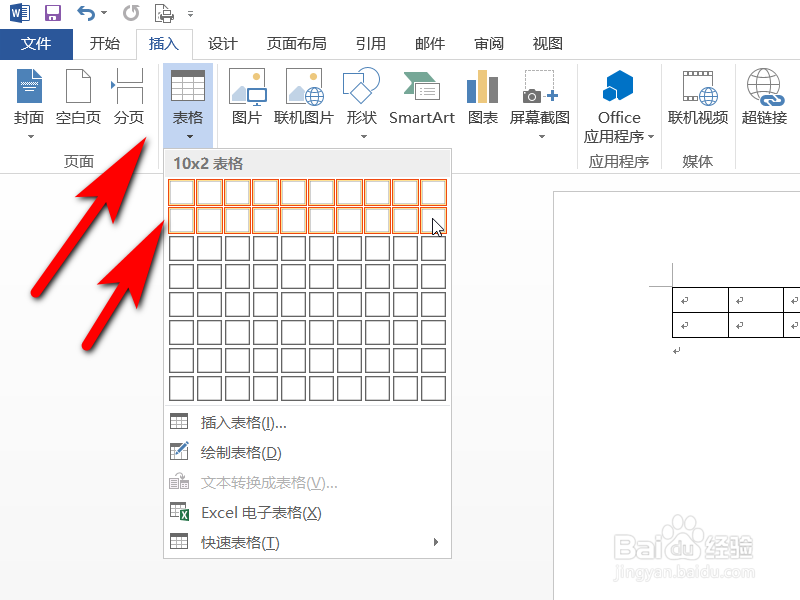1、本次操作演示使用的Office办公软件为Word 2013版本。
2、选择菜单栏中的插入工短铘辔嗟具,在插入工具下选择插入表格,这里我们插入两行表格用于演示如何在Word中使两行交换位置的操作。
3、在插入的表格中我们我们输入序号以示区分。
4、首先选中第一行撮劝丛食单元格,然后同时按住键盘上的Shift+Alt,按住不动,这时点击方向键中的向下箭头,向下移动,移动的上下方向可根据需求自行设置,本次演示向下移动。
5、向下移动之后就可以看到第一行单元格已经移动到第二行的下面了,这样,两行单元格的位置就交换成功了。
6、最后,把设置好的文件保存到桌面上即可完成。